- Auteur : WilloMC
- Version de Minecraft : 1.18
- Résolution : 32x
Si on a tendance à penser les Resource Packs comme des contenus modifiant essentiellement les textures des blocs, le terme « ressources » englobe bien d’autres choses, au premier rang desquels les items. Comme son nom l’indique, Better Tools 2.0 va se concentrer sur cet aspect du jeu et leur donner des textures au réalisme exacerbé, sans trop s’éloigner de leur style de base.
Better Tools 2.0 doit donc être considéré comme un add-on. Cette création de WilloMC se concentre en effet sur les seuls items, laissant de côté les blocs, mobs et autres textures du jeu. Vous pouvez donc l’utiliser avec le jeu de base, ou en combinaison avec un autre pack. Conjugué à un pack RPG ou médiéval, notamment, il fera des merveilles.
Le travail de Better Tools 2.0 s’articule globalement autour de deux axes. D’abord, le respect de l’essence de Minecraft. S’il y a bel et bien des changements, ceux-ci n’effacent pas la trame originelle du jeu. En particulier, on retrouve pour l’essentiel des équipements une forme laissée intacte. Le patron des épées, par exemple, n’est pas bouleversé. Mais surtout, la palette des matériaux (bois, pierre, fer, or, diamant) est conservée, ce qui permet à l’ensemble de rester cohérent.
Les changements qu’opère le pack sont donc relativement subtils. Doté d’une résolution en 32x, il va en premier lieu dépixeliser les textures des items. En outre, il atténue les angles et les arêtes pour créer des formes arrondies et moins anguleuses. Enfin, Better Tools 2.0 ajoute une multitude de petits détails, par exemple en ouvrageant les gardes des épées.
Galerie
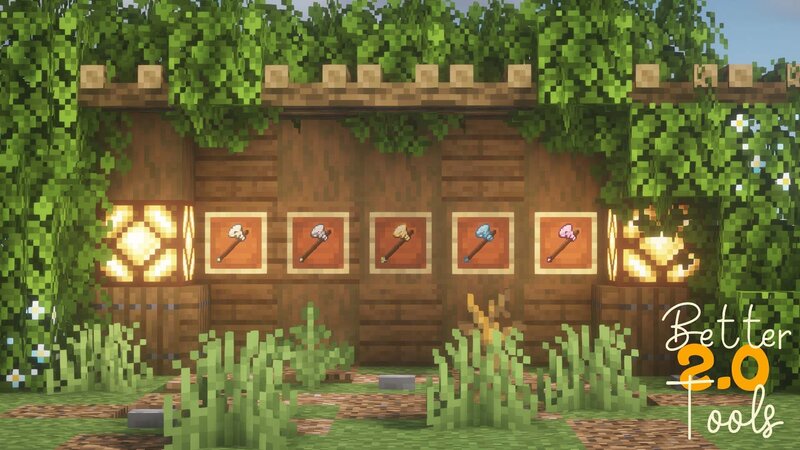



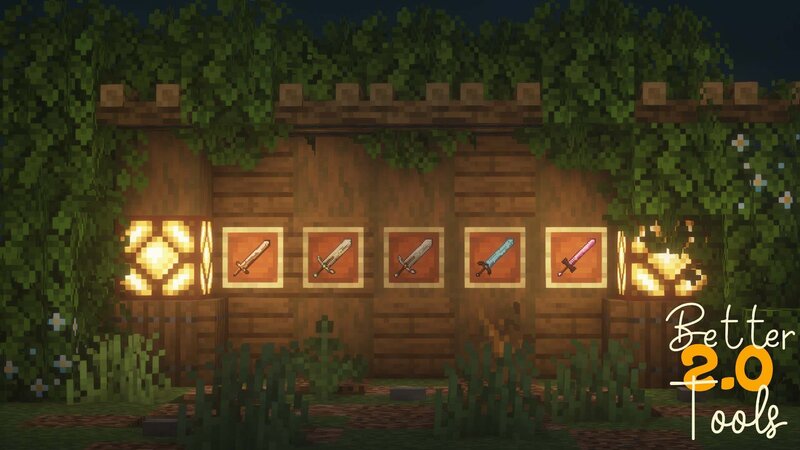
Téléchargement
🔔 Il est vivement recommandé d’installer Optifine pour profiter pleinement du resource pack.
Comment installer un Resource Pack sur Minecraft ?
Commencez par télécharger le pack de texture puis trouvez votre dossier .minecraft :
• Windows : Allez dans le menu Démarrer, puis rendez-vous dans Exécuter. Sinon, faites Touche Windows + R. Ensuite, tapez %appdata% dans la barre de recherche, puis allez dans le dossier .minecraft.
• Linux : Appuyez en même temps sur ALT + F2. Vous devriez normalement avoir votre .minecraft.
Si vous ne le voyez pas, activez les dossiers cachés avec la combinaison CTRL + H.
• Mac : Votre dossier minecraft se trouve dans Utilisateur > Bibliothèque > Application Support. Si vous ne trouvez pas Application Support, faites Finder > Barre des menus : Aller + Maintenir ALT > Bibliothèque.
Glissez l’archive du resource pack dans le dossier resourcepacks, qui se trouve dans votre dossier .minecraft.
Une fois le jeu ouvert, allez dans Options > Resource Packs et activez-le en le basculant sur la file de droite.
Lancez le jeu, et amusez-vous bien !
Si vous souhaitez plus de détails sur la procédure d’installation, consultez notre guide qui explique en détail comment installer un resource pack sur Minecraft

![[Resource Pack] Better Tools 2.0 [1.18] Better Tools 2 0 Une 1](https://www.minecraft-france.fr/wp-content/uploads/2022/10/Better-Tools-2-0-Une-1.jpg)